7 mẹo hữu ích khi sử dụng Samsung Notes
7 mẹo hữu ích khi sử dụng Samsung Notes
Samsung Notes là dịch vụ ghi chú có sẵn trên các thiết bị Samsung. Người dùng Samsung không nên bỏ qua công cụ đơn giản và hiệu quả này.
1. Cách ghim các trang ghi chú quan trọng
Việc tổ chức các bảng ghi chú rất quan trọng vì nó sẽ giúp bạn sắp xếp thông tin trật tự hơn và dễ dàng tìm kiếm khi cần. Hãy sử dụng mục yêu thích và tính năng ghim để giữ các ghi chú cần ưu tiên ở đầu.
Bước 1: Nhấp vào biểu tương ba chấm ở góc bên bên phải tại màn hình chính của ứng dụng
Bước 2: Nhấp vào “Sort”
.jpg)
Bước 3: Bật tùy chọn ghim mục yêu thích (Pin favorites to top) lên đầu
Bước 4: Mở một trang bạn muốn ghim
Bước 5: Nhấp vào dấu ba chấm ở góc trên bên phải
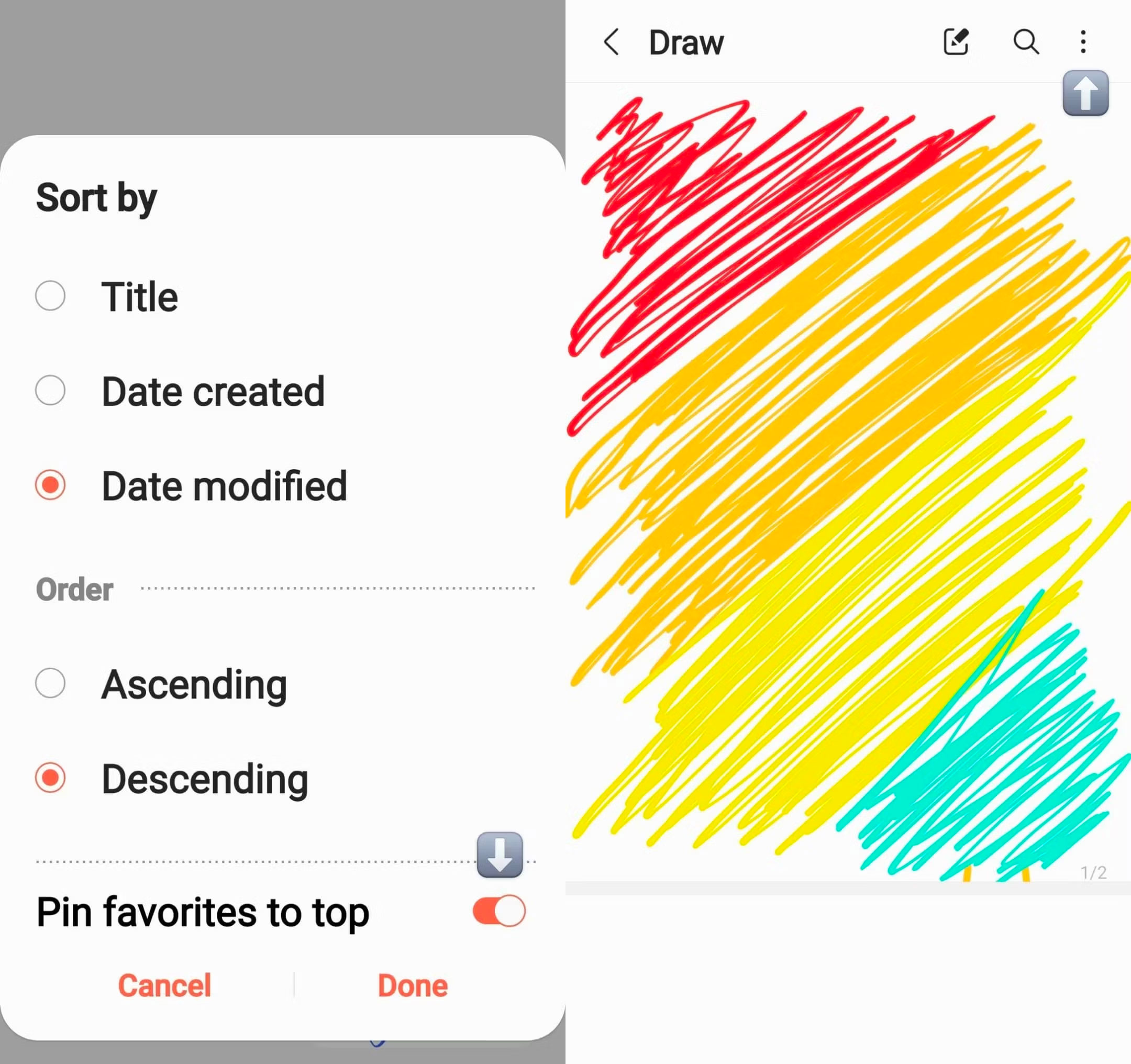
Bước 6: Chọn thêm vào mục yêu thích (Add to favorites)
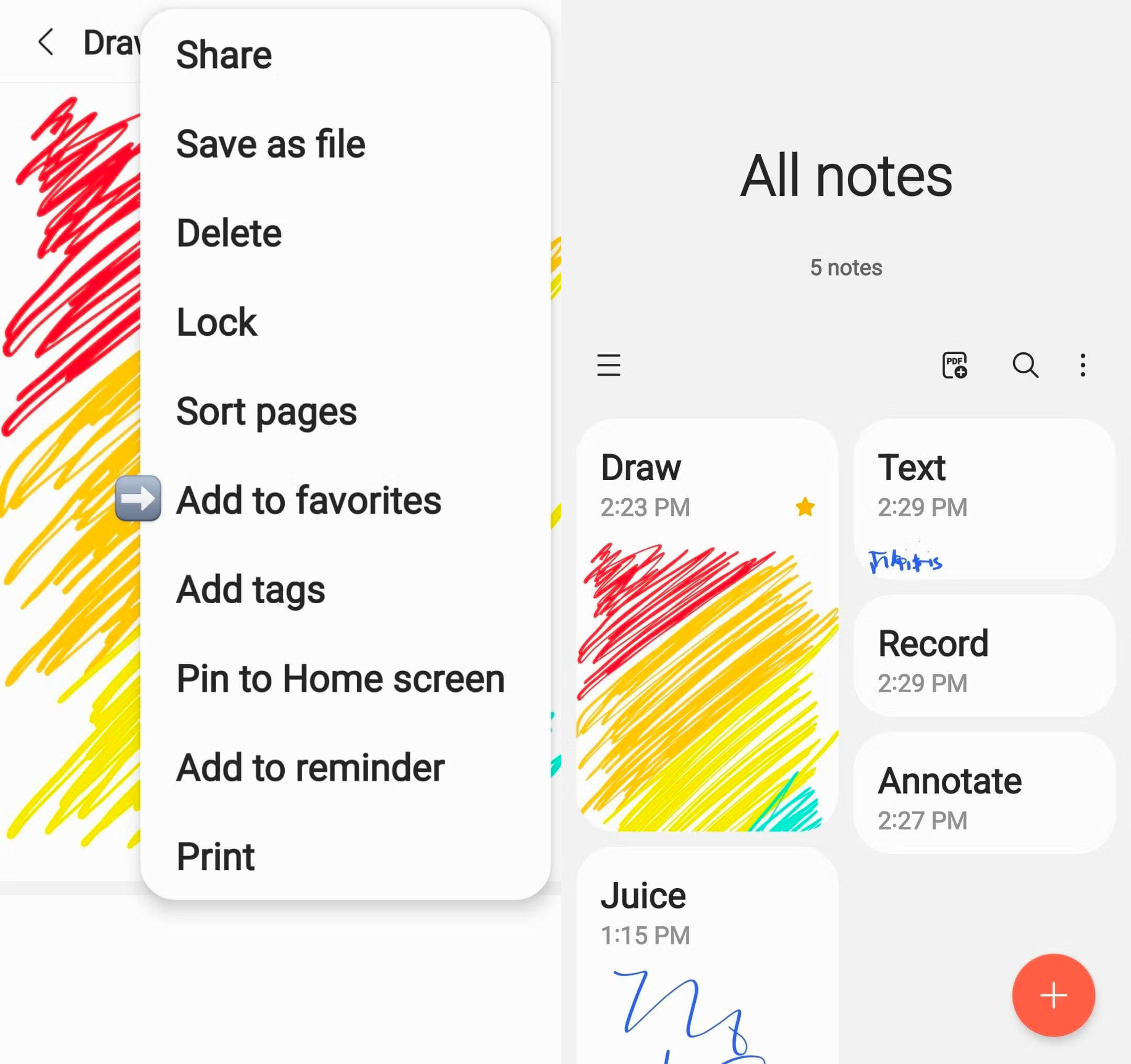
2. Cách tùy chỉnh bút, highlight và xóa
Bút ảo, tùy chỉnh highlight và tính năng xóa trong Notes có thể điều chỉnh để phù hợp với sở thích của bạn.
Bước 1: Mở trang ghi chú mới và nhấp vào biểu tượng chế độ vẽ (draw mode) ở góc dưới bên trái
Bước 2: Nhấn vào biểu tượng cây bút
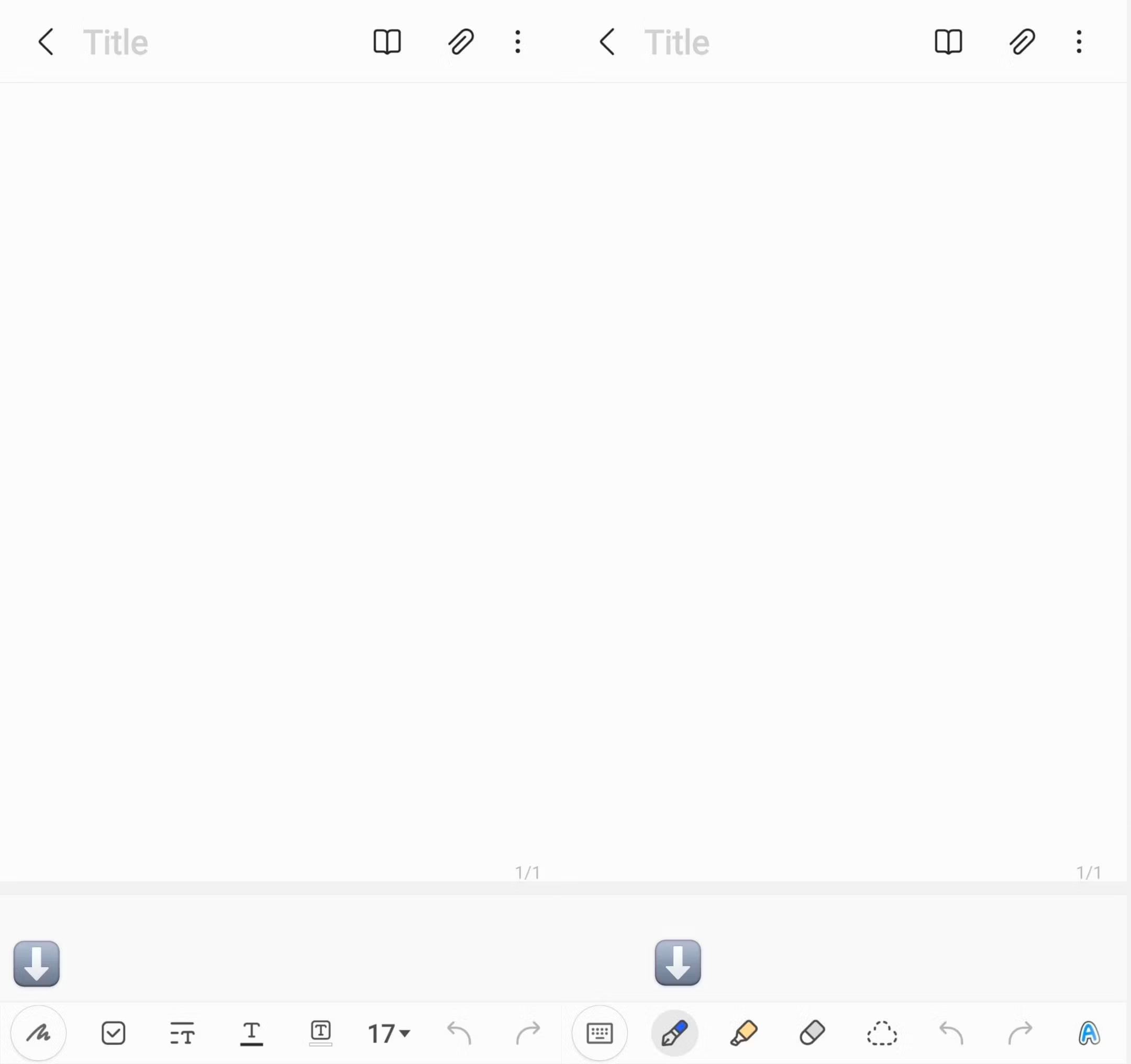
Bước 3: Chọn cài đặt bút mong muốn của bạn
Bước 4: Nhấn vào biểu tượng dấu sao để cho vào mục yêu thích
Bước 5: Thực hiện các bước tương tự cho biểu tượng bút highlight và tùy chọn xóa
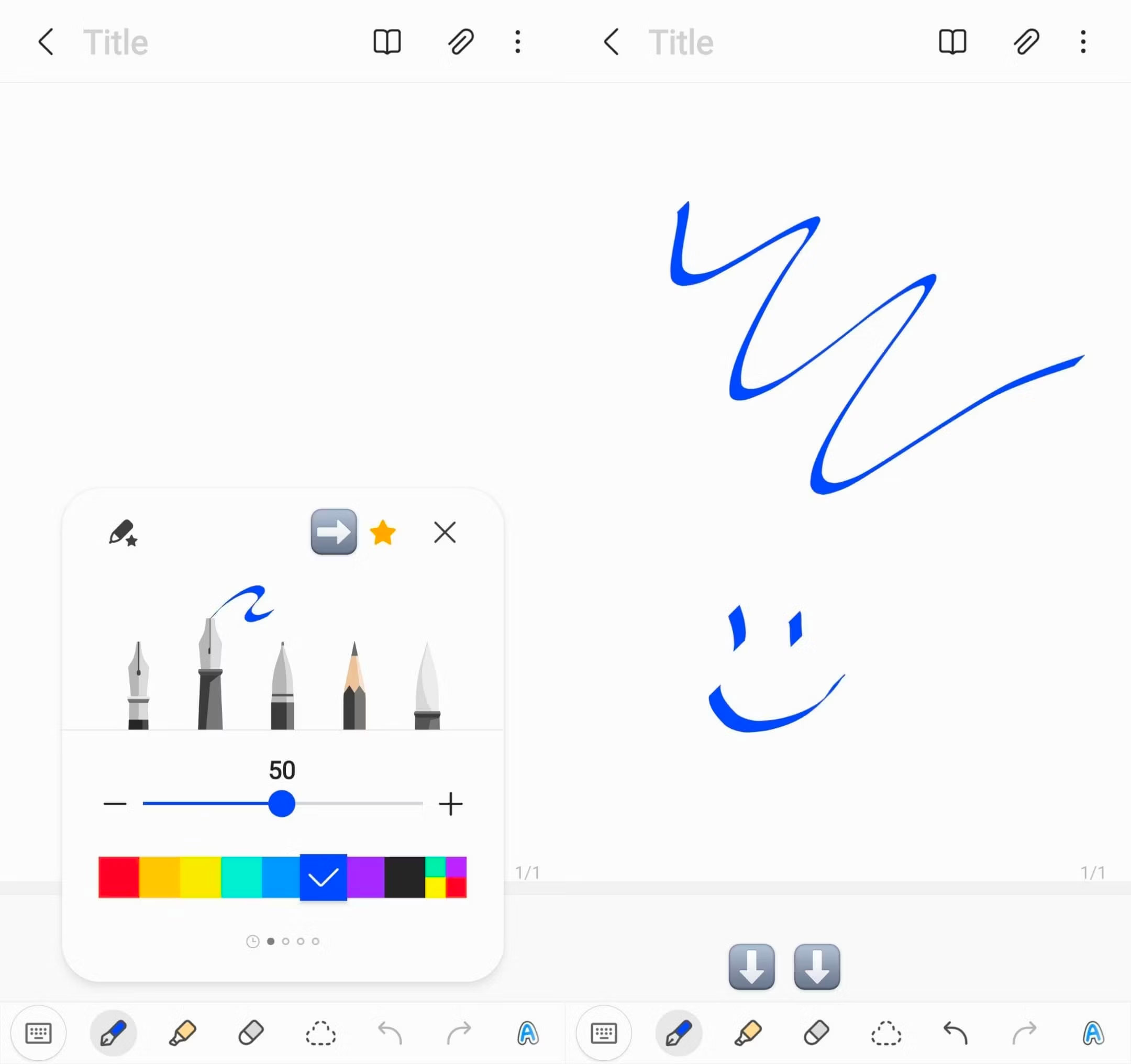
3. Cách nhập và chú thích hình ảnh hoặc tệp PDF
Nếu bạn có hình ảnh hoặc tài liệu PDF cần nhận xét hoặc chú thích, hãy sử dụng tính năng này để nhập tệp vào Ghi chú và ghi hoặc vẽ lên tệp đó.
Bước 1: Mở trang ghi chú và nhấn vào biểu tượng tệp đính kèm ở góc trên bên phải.
Bước 2: Chọn loại tệp (và cho phép các quyền nếu cần)
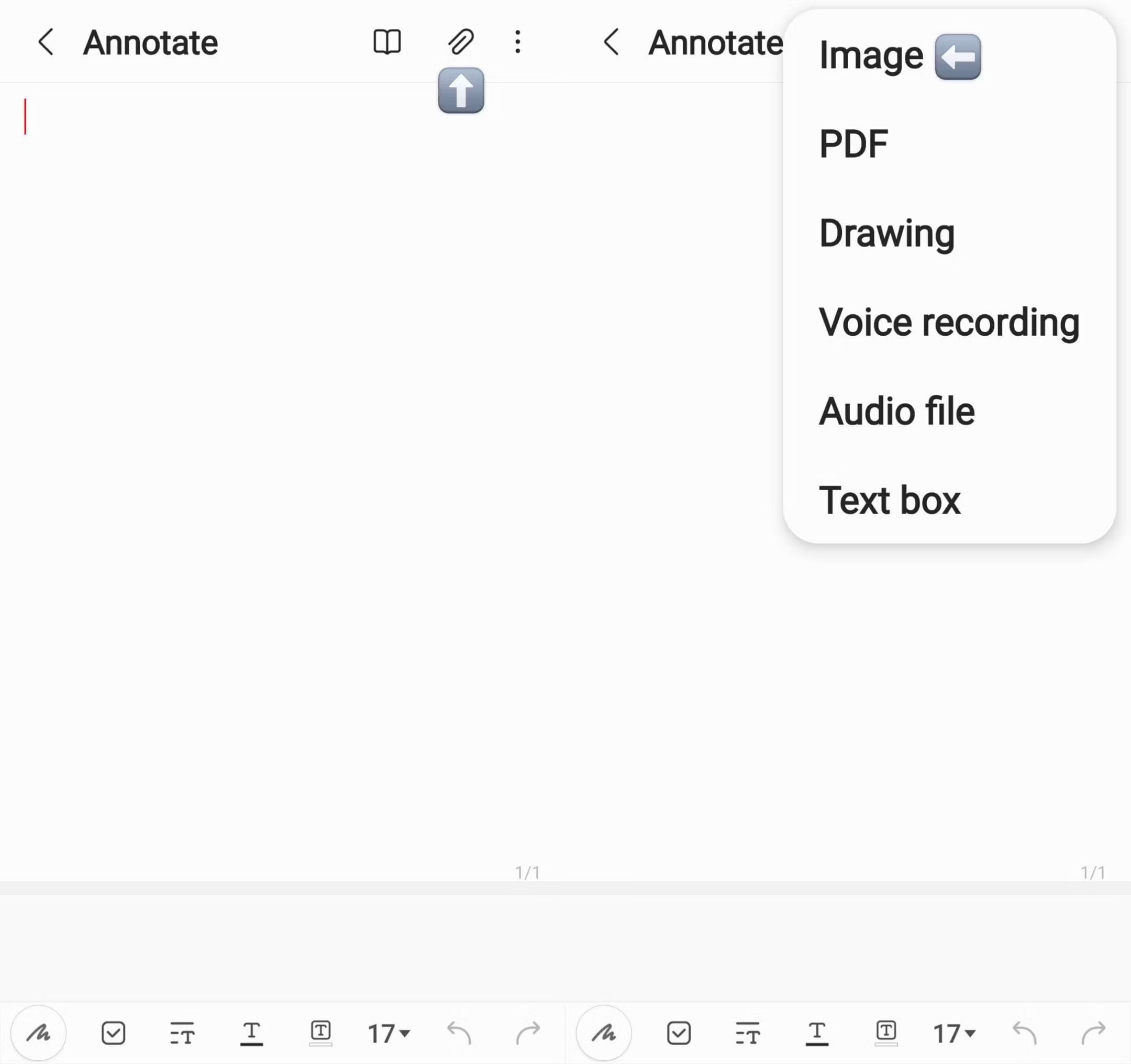
Bước 3: Chọn hình ảnh mong muốn và nhấn done
Bước 4: Nhấn vào biểu tượng chế độ vẽ và chú thích
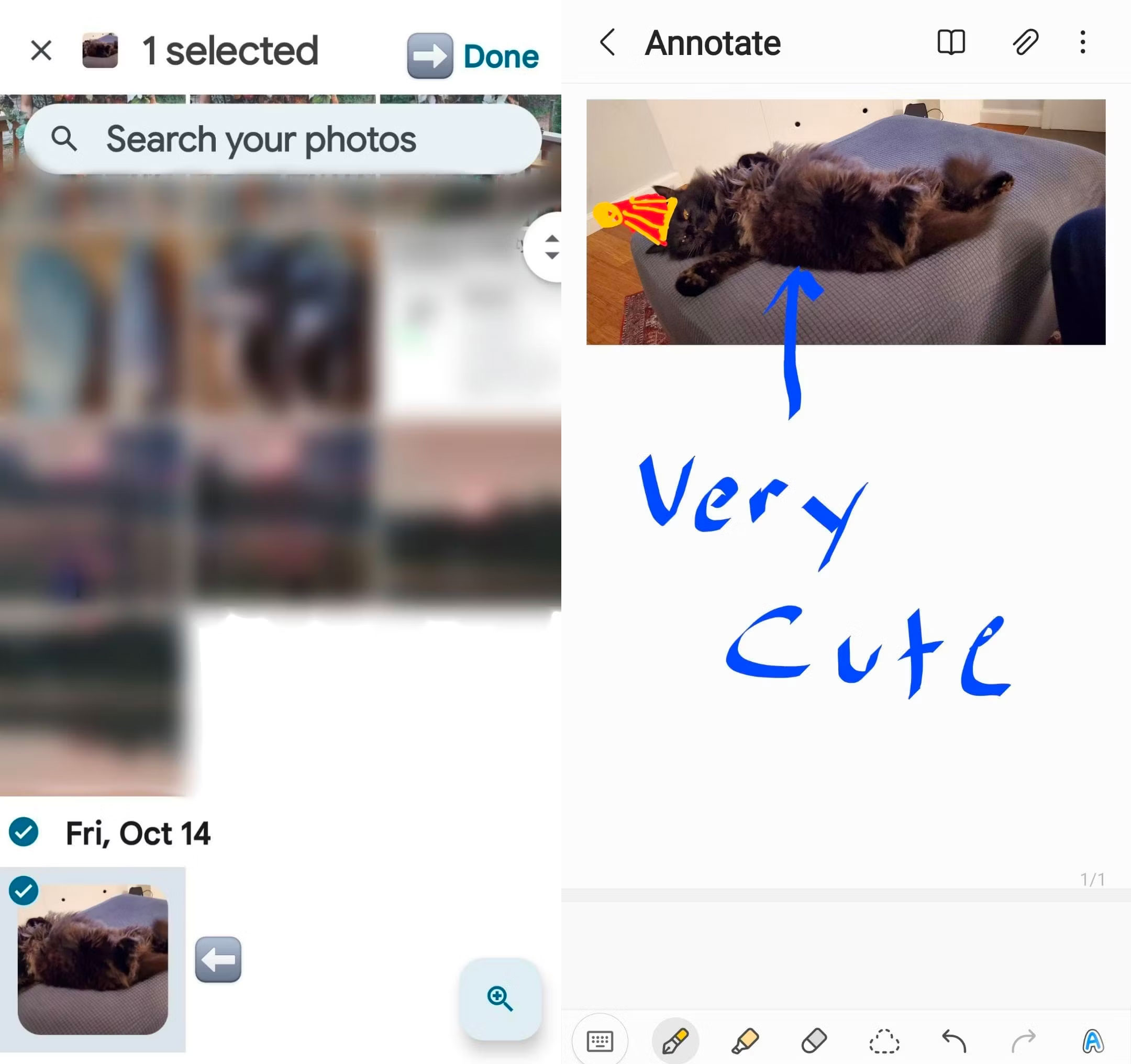
4. Cách thêm bản ghi âm vào ghi chú
Đôi khi bản ghi âm có thể giúp ích cho bạn nhiều hơn gõ phím. Có một số tính năng bổ sung thú vị mà bạn có thể sử dụng bản ghi âm trong Ghi chú
Bước 1: Mở trang ghi chú và nhấn vào biểu tượng tệp đính kèm ở góc trên bên phải
Bước 2: Nhấn Ghi âm giọng nói (Voice recording) (và cho phép quyền nếu cần)
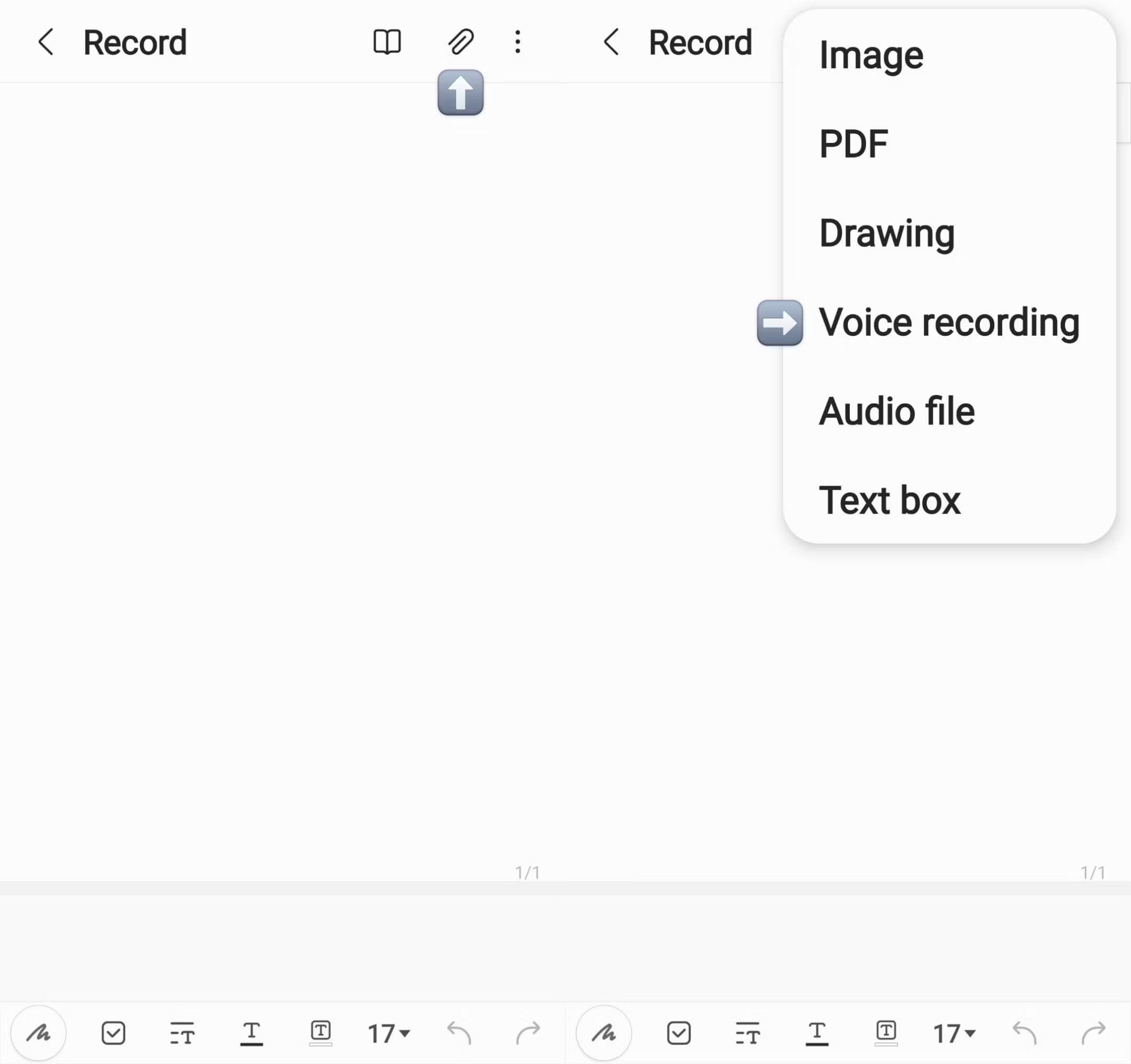
Bước 3: Hãy để bản ghi âm chạy cho đến khi hoàn tất, sau đó nhấn vào biểu tượng dừng ghi hình vuông.
Bước 4: Nhấn vào mũi tên bên trái, cạnh nút ghi để phát lại và xem chi tiết về các bản ghi của bạn trong ghi chú
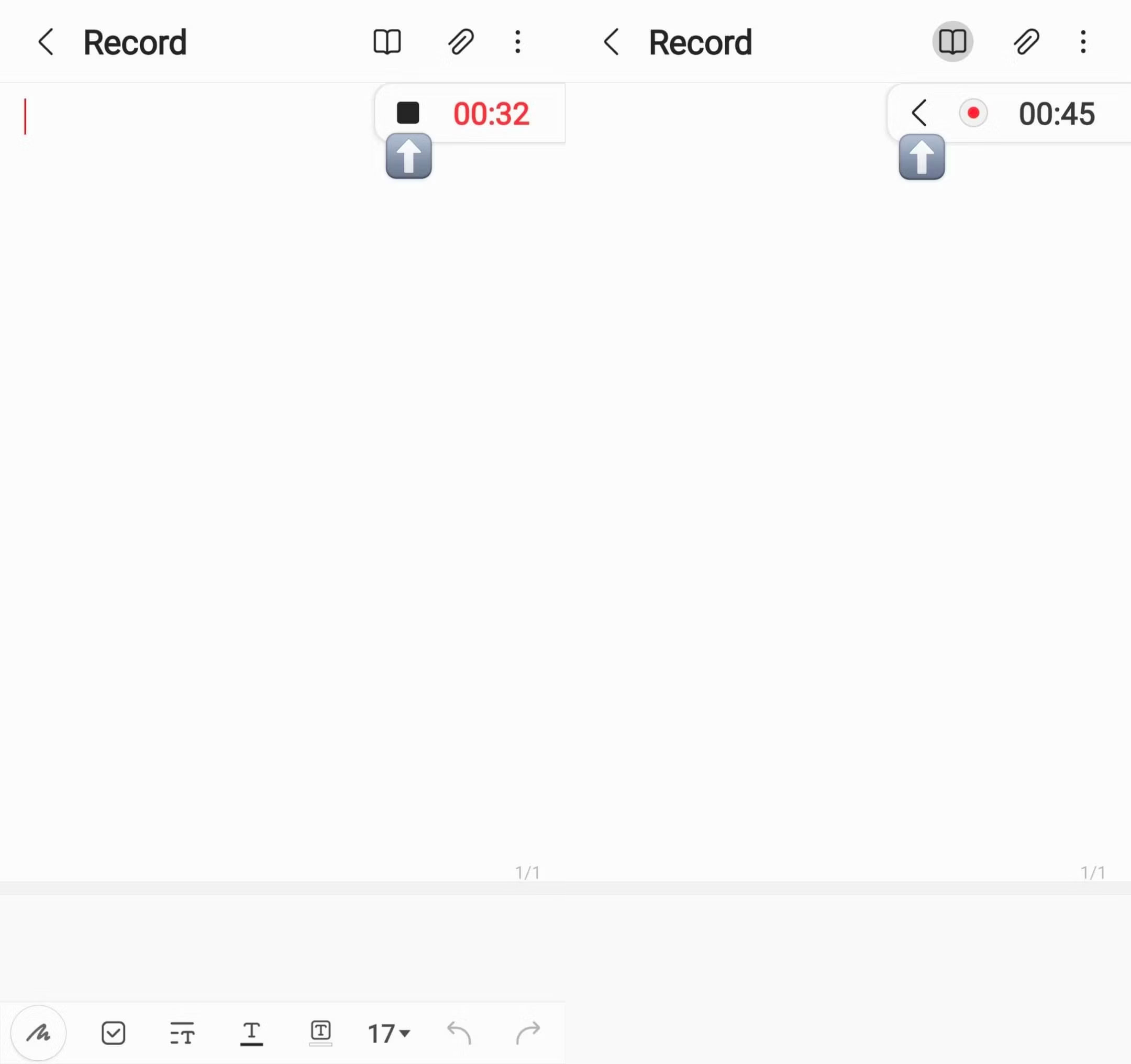
5. Cách chia sẻ tệp với người khác
Bạn có thể dễ dàng chia sẻ các trang ghi chú bằng nhiều loại tệp khác nhau. Hãy làm theo các bước sau:
Bước 1: Mở trang ghi chú và nhấn vào dấu ba chấm ở góc trên bên phải
Bước 2: Chọn Chia sẻ (Share)
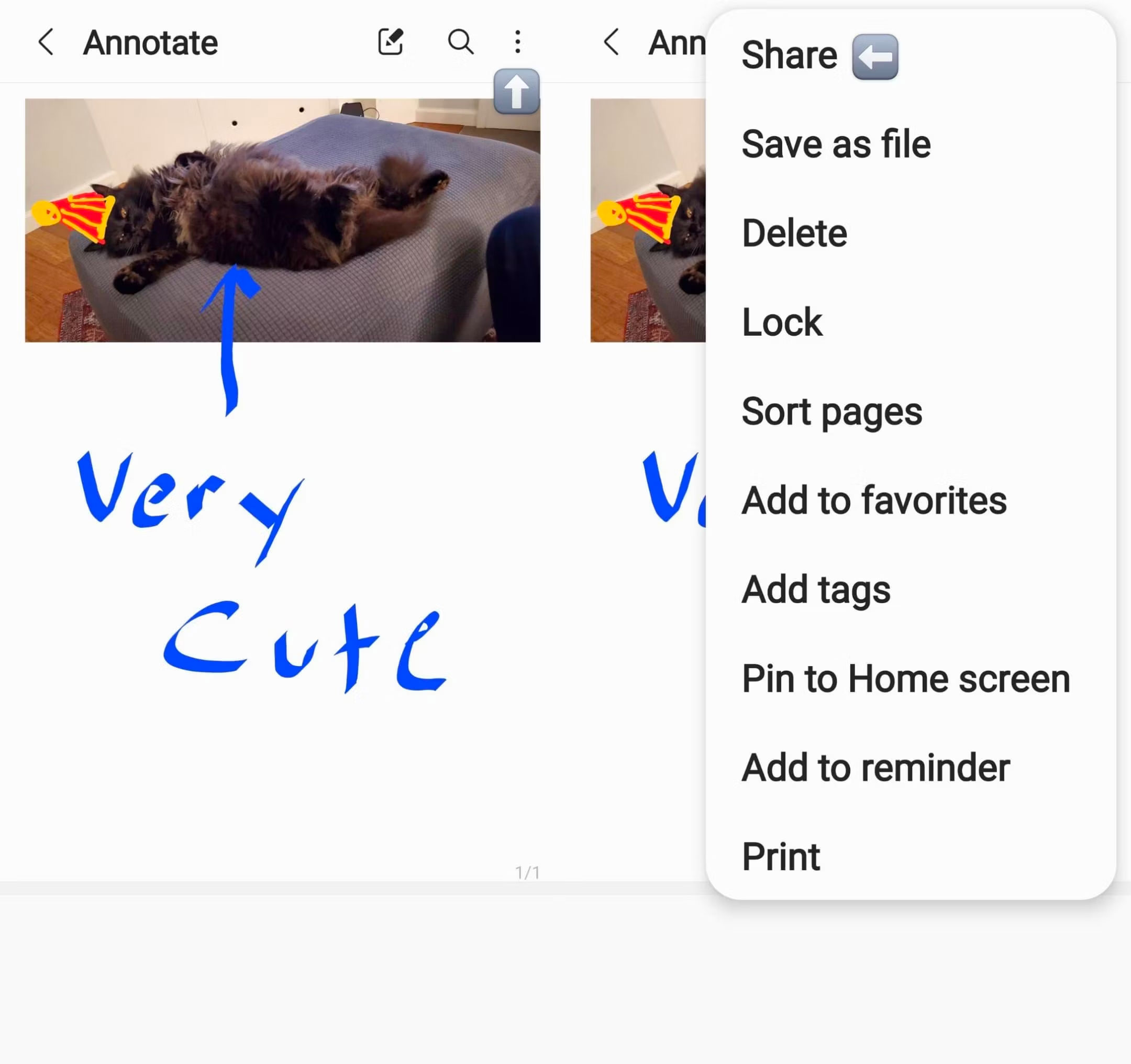
Bước 3: Chọn một loại tệp cần chia sẻ
Bước 4: Chọn công cụ chia sẻ
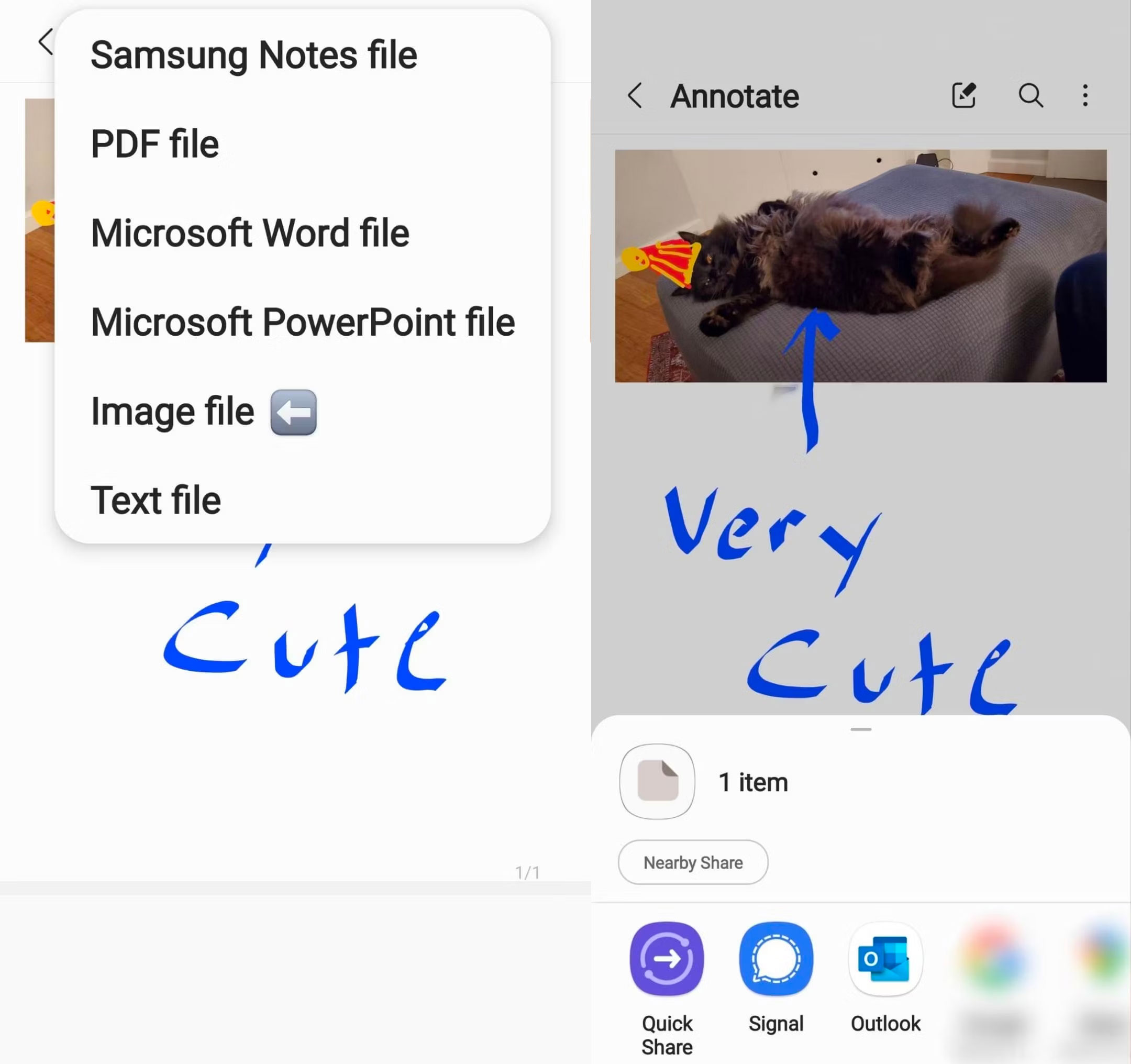
6. Cách khôi phục các trang ghi chú đã xóa
Đôi khi chúng ta vô tình xóa một tập tin quan trọng nên hãy học ngay cách khôi phục trang ghi chú của mình bạn nhé.
Bước 1: Nhấn vào ba dấu chấm ở góc trên bên trái của màn hình chính
Bước 2: Nhấn vào Thùng rác (Trash)
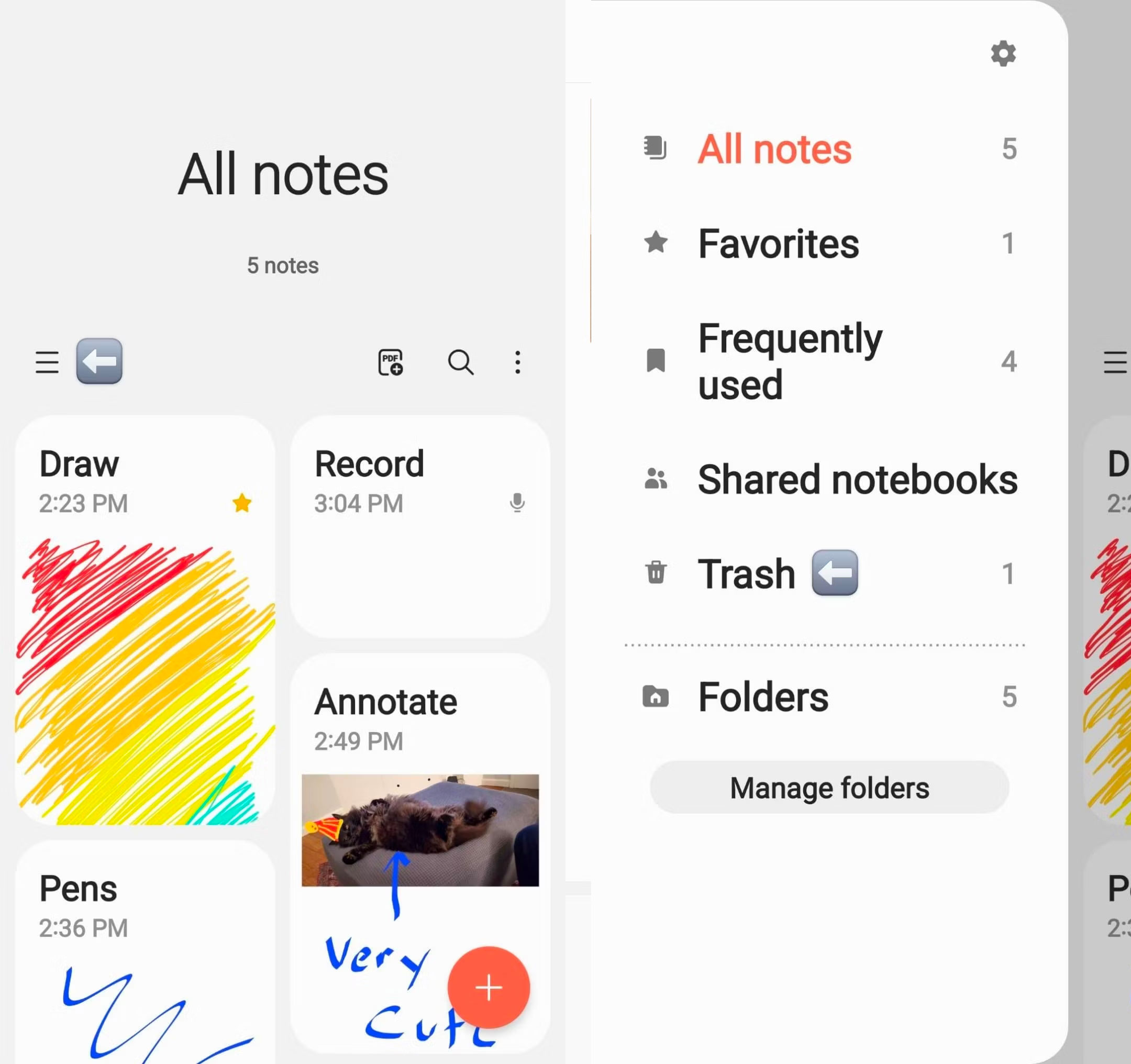
Bước 3: Chọn trang ghi chú bạn muốn khôi phục
Bước 4: Nhấn vào Khôi phục (Restore)
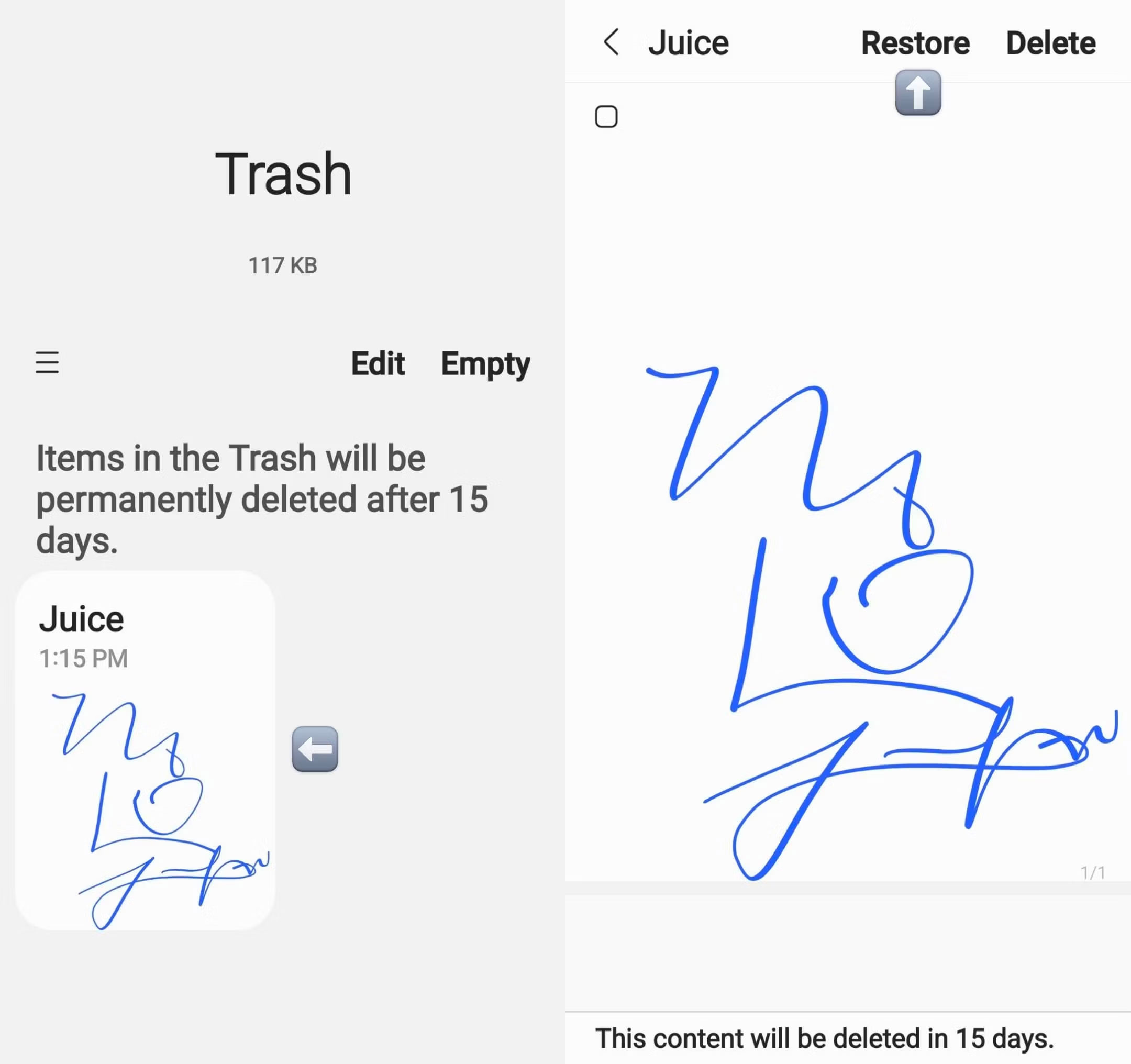
7. Cách khóa các trang ghi chú ở chế độ riêng tư
Bạn có thể cài đặt mật khẩu cho các trang ghi chú của mình để đảm bảo tính riêng tư. Thao tác này sẽ giúp ghi chú của bạn không hiển thị bản xem trước và yêu cầu nhập mật khẩu để truy cập.
Bước 1: Mở trang ghi chú và nhấn vào dấu ba chấm ở góc trên bên phải
Bước 2: Nhấn vào Khóa (Lock) (và cho phép quyền nếu cần)
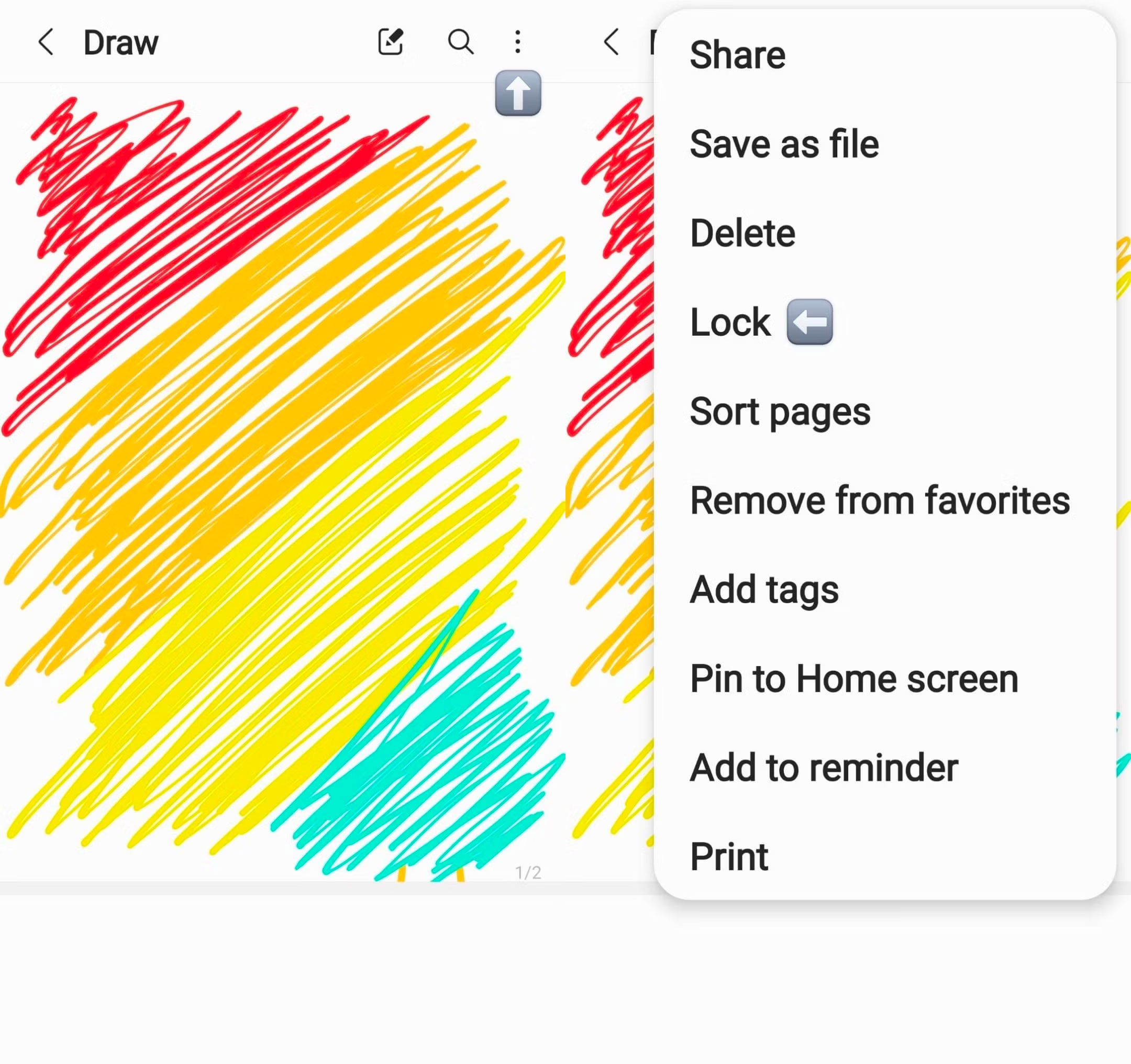
Bước 3: Nhập mật khẩu có ít nhất bốn ký tự
Bước 4: Nhấn Tiếp tục
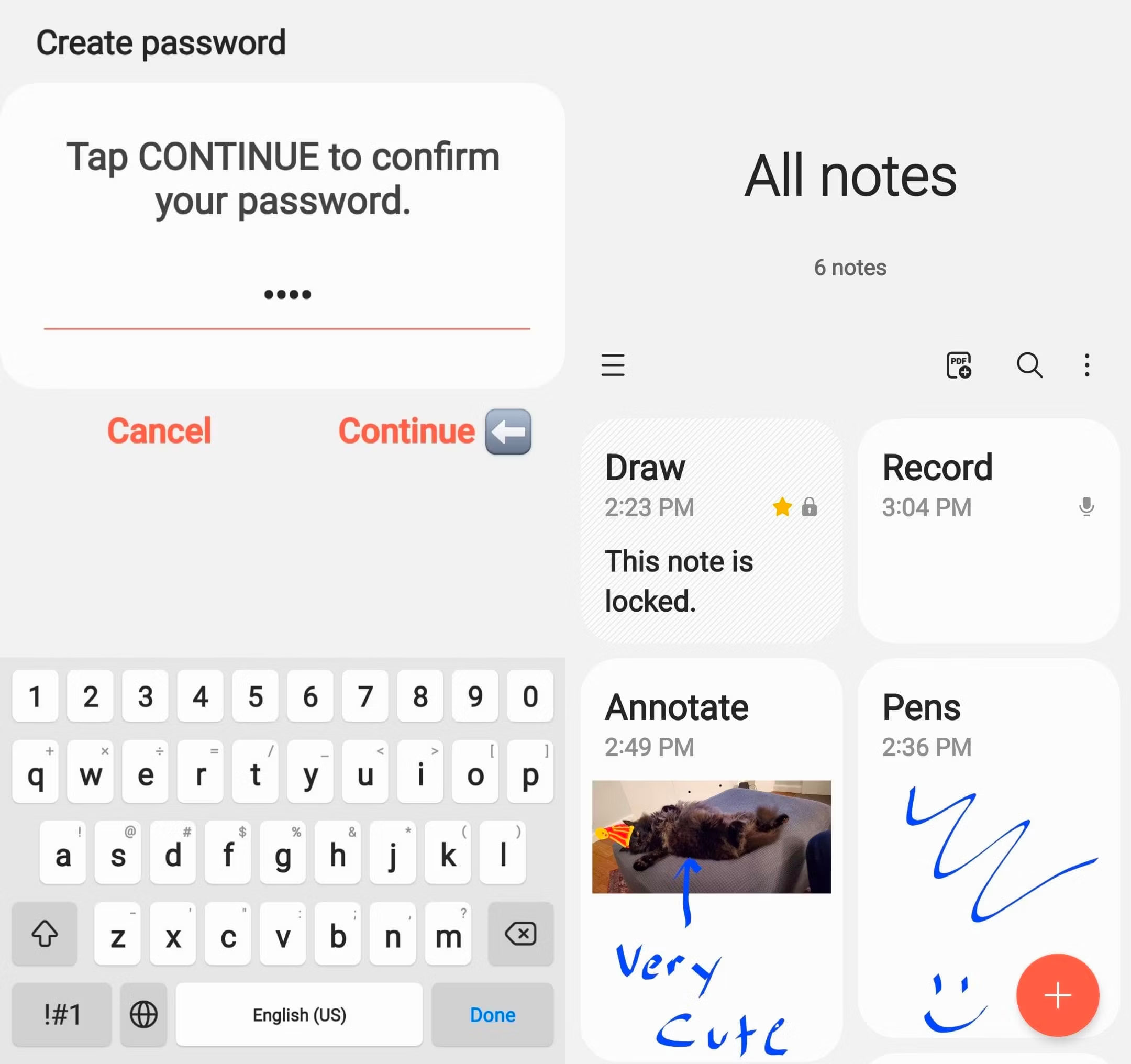
Một công cụ ghi chú đơn giản với các tính năng thông minh sẽ hữu ích cho việc ghi nhớ thông tin của bạn. Hãy mở Samsung Notes và thử những thủ thuật này nhé!
Sources:Android Police








![[HOT DEAL] Cách mua Galaxy S24 Ultra bản 512GB với mức giá siêu ưu đãi chỉ từ 27tr990K kèm nhiều quà tặng khác](/thumb.php?src=%2Fuploads%2Fhot-deal-cach-mua-galaxy-s24-ultra-ban-512gb-voi-muc-gia-sieu-uu-dai-chi-tu-27tr990k-kem-nhieu-qua-tang-khac_65b219ee4285d_1000x650.jpg&zc=1&w=560&h=406)

